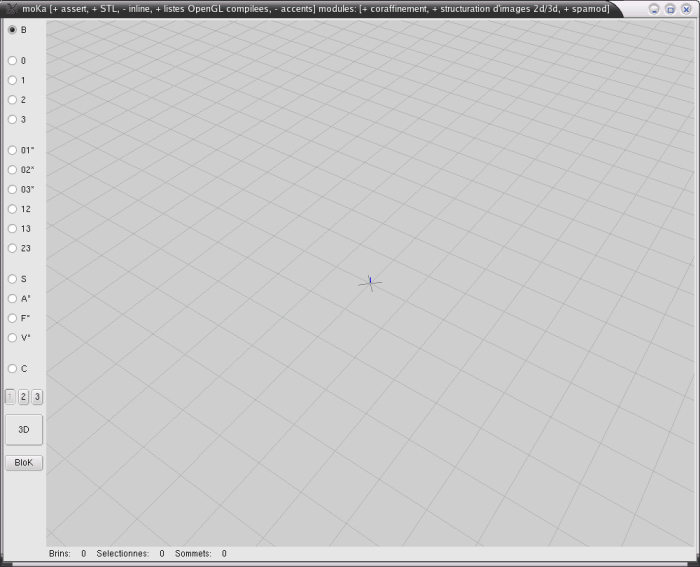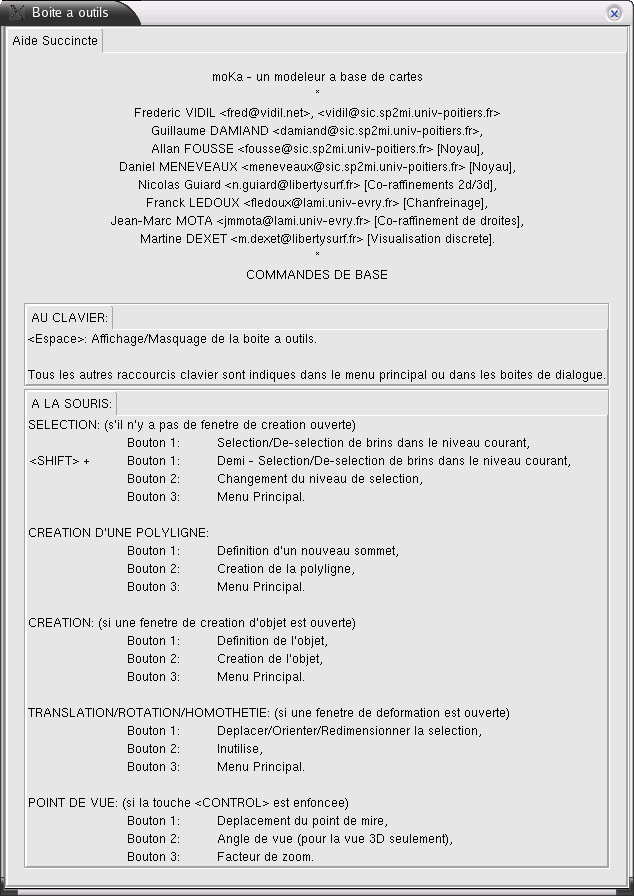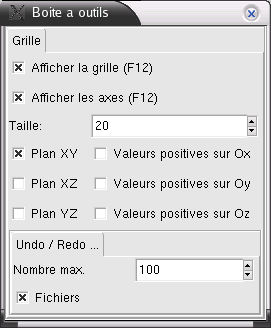Interface et Navigation
Aperçu
Une fois le logiciel démarré, vous êtes en présence d'un écran qui ressemble à ceci :
La fenêtre (redimensionnable) se découpe en 4 parties :
La barre de titre, où apparaissent les différents modules qui ont été compilés et associés à votre version de Moka
Le côté gauche affiche les boutons qui servent essentiellement à la sélection des objets
La barre de status qui donne des informations diverses sur l'objet courant (pour le moment, aucune information n'est présente).
L'écran central qui est la zone de travail, où vous tracerez vos objets. Une grille est en surimpression pour faciliter le positionnement, ainsi qu'un point d'origine repéré par une barre bleue. La mire indique le centre de votre écran
En complément des informations de l'écran principal, le logiciel Moka possède une boite à outils (sous forme de boite de dialogue) qui apparaitra en fonction du contexte et des opérations que vous effectuerez, et d'un menu contextuel qui regroupe toutes les fonctionnalités de Moka (obtenu par le click droit).
Interface
Boite à outils
Pour faire connaissance avec la boite à outils, une des premières possibilités est de faire apparaitre l'aide : F1 ou Espace. Cette boite présente les raccourcis les plus usuels.
D'autres boites peuvent être accessibles par les autres touches de fonction F1 - F8. Pour faire disparaitre cette boite, de nouveau F1 ou Espace.
Configuration
Avant de commencer à créer des objets, penchons nous sur la zone de travail.
Cette zone est configurable par la boite à outils F2.
Vous avez la possibilité
d'afficher ou de masquer la grille et/ou l'origine(F12)
de définir la taille de la grille (par défaut la grille est de 20 graduations de chaque côté)
d'afficher ou de masquer les plans entiers ou seulement des demi-plans
de choisir combien d'opérations Moka peut conserver en mémoire pour des annulations éventuelles
Navigation
Une des opérations fondamentales est de pouvoir se déplacer dans la zone de travail. L'interface est suffisament intuitive et tous les déplacements se font à la souris. La seule touche utilisée est CTRL.
CTRL+ click gauche permet de déplacer horizontalement et verticalement la zone de travail
CTRL+ click milieu permet de faire des rotations de la zone de travail autour de la mire (centre de votre écran)
CTRL+ click droit permet les zooms sur la zone de travail